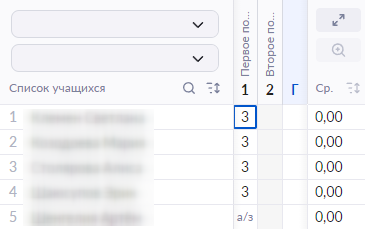Как приступить к печати аттестатов?
- Журнал
- • 39
Шаг 1. Перейдите в раздел «Общее образование → Аттестаты → Печать».
Шаг 2. Выберите параллель, класс и учащегося из выпадающего списка.
Шаг 3. Выберите вариант аттестата из выпадающего списка: пролистайте выпадающий список и выберите 6 вариант аттестата — для этого варианта есть возможность формирования QR-код.
Шаг 4. Нажмите на кнопку «Принять».
Шаг 5. В поле «Данные для QR-кода» нажмите «Получить QR-код»: введенные ранее данные о регионе, номере аттестата и дате выдачи заполнятся автоматически.
Шаг 6. Все данные, которые вы заполняли ранее, автоматически отобразятся на макете аттестата и приложения к нему.
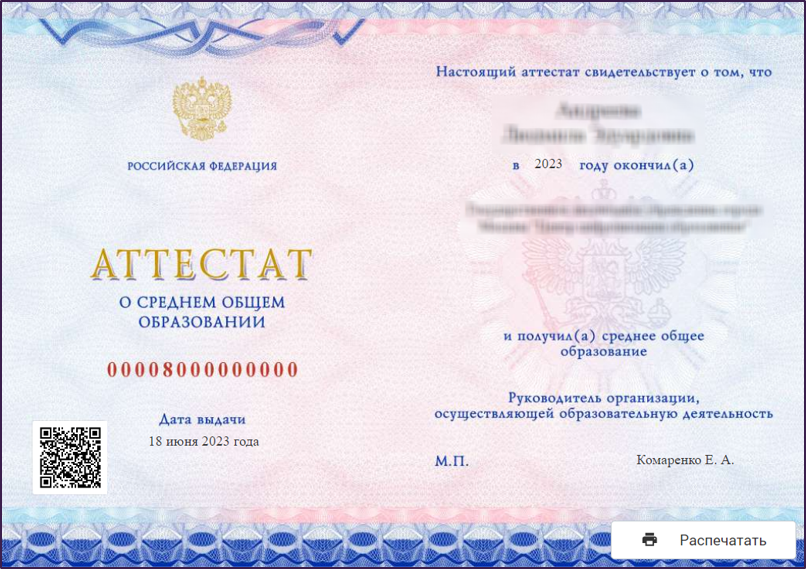
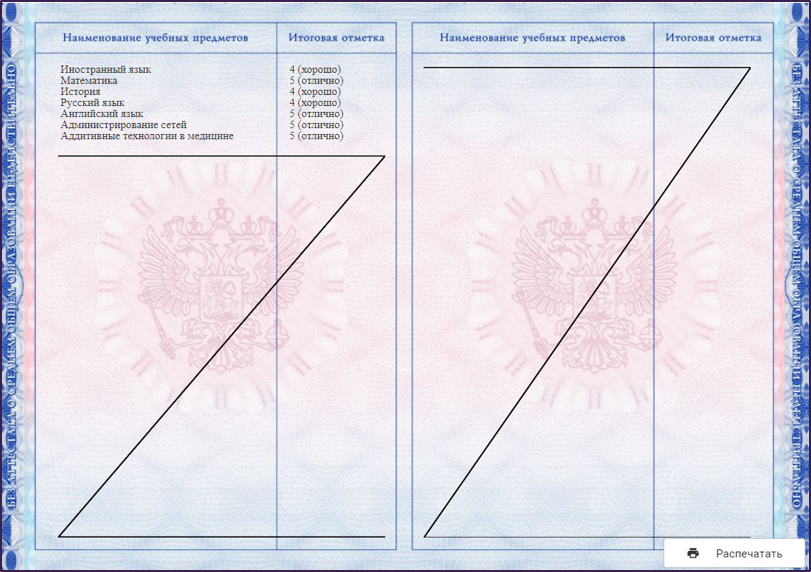
Шаг 7. Чтобы распечатать страницу аттестата, нажмите на «Распечатать» в правом нижнем углу каждой страницы.
Как зафиксировать итоговые отметки?
- Журнал
- • 15
После выставления итоговых отметок 9 и 11 классам и перед печатью аттестатов рекомендуем зафиксировать итоговые отметки в предметных журналах и в ведомости. После фиксации их изменение будет недоступно.
Шаг 1. Перейдите в раздел «Общее образование → Аттестаты → Фиксация итоговых отметок».

На странице отображаются все выпускные классы образовательной организации.
Шаг 2. Нажмите ![]() .
.
Для зафиксированных отметок будет доступна кнопка ![]() . Вы сможете разблокировать отметки при необходимости.
. Вы сможете разблокировать отметки при необходимости.
В столбце «История фиксаций» будет отображаться история фиксации и отмены фиксации отметок: дата и ФИО сотрудника, который выполнял действие.
Какие документы для архивации необходимо подготовить администратору?
- Журнал
- • 143
Администратору необходимо подготовить следующие документы для архивации (скачать отчеты из системы):
- Книга учета бланков и выдачи аттестатов
- Классные журналы
- Результаты промежуточной аттестации
- Журнал учета пропущенных и замещенных уроков
- Учебные планы
- Расписание занятий
1. Книга учета бланков и выдачи аттестатов
Чтобы скачать, перейдите в раздел «Общее образование → Аттестаты → Номера и даты → Книга выдачи аттестатов».
.png)
Нажмите на слова «Книга выдачи аттестатов», чтобы скачать её.
2. Классные журналы
Чтобы скачать, перейдите в раздел «Общее образование → Журнал → Журналы классов».
На открывшейся странице предметных журналов по каждому классу наведите курсор на журналы класса, которые вы хотите скачать.
Нажмите на ![]() , чтобы скачать все журналы выбранного класса.
, чтобы скачать все журналы выбранного класса.
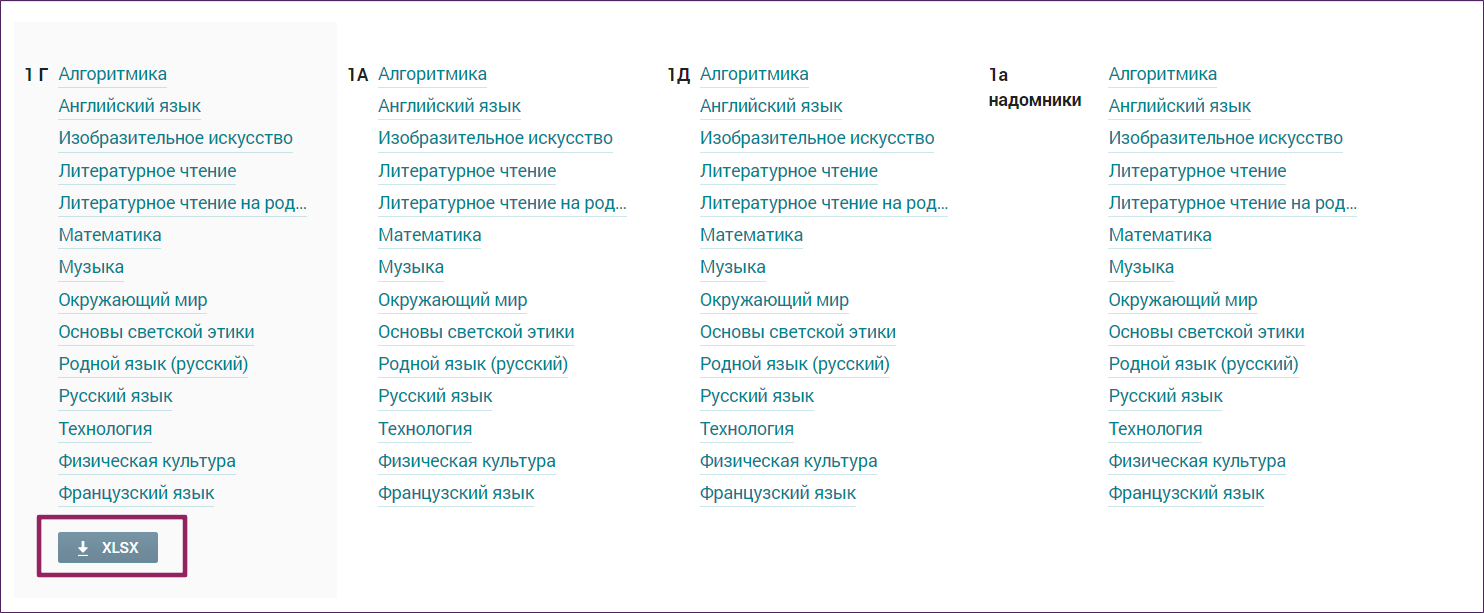
3. Результаты промежуточной аттестации
Чтобы скачать, перейдите в раздел «Общее образование → Отчеты → Результаты промежуточной аттестации».
Нажмите ![]() .
.
Если необходимо выгрузить отчет по конкретному классу или обучающемуся, воспользуйтесь фильтрами в правой части и нажмите на ![]() .
.
4. Журнал учета пропущенных и замещенных уроков
Чтобы скачать, перейдите в раздел «Общее образование → Отчеты → Замены».
Установите необходимые фильтры. Например, выберите дату начала и окончания текущего учебного года.
Нажмите ![]() .
.
5. Учебные планы
Чтобы скачать, перейдите в раздел «Общее образование → Учебные планы → Учебные планы».
Выберите параллель 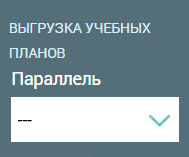 . Нажмите
. Нажмите ![]() .
.
6. Расписание занятий
Чтобы скачать, перейдите в раздел «Общее образование → Расписание→ Расписание на год».
Выберите «Расширенная выгрузка расписания».
Настройте фильтры с информацией и нажмите ![]() .
.
Как администратору сохранить учебные планы в качестве шаблона?
- Журнал
- • 9
Для сохранения учебных планов как шаблоны выполните несколько действий:
Шаг 1. Перейдите в раздел «Учебные планы». Выберите в главном меню «Общее образование → Учебные планы → Учебные планы».
Шаг 2. Выберите учебный план, который вы хотите сохранить на следующий учебный год.
Шаг 3. Нажмите на кнопку редактирования ![]() .
.
Шаг 4. Нажмите на кнопку «Сохранить как шаблон».
Сохраненный учебный план отобразится в разделе «Шаблоны учебных планов».
.png)
Как администратору сохранить режимы пребывания в качестве шаблона?
- Журнал
- • 9
Для сохранения режимов пребывания в качестве шаблонов выполните несколько действий:
Шаг 1. Перейдите в справочник «Режимы пребывания». Выберите в главном меню «Общее образование → Справочники → Режимы пребывания».
Шаг 2. Выберите режим пребывания, который вы хотите сохранить на следующий учебный год.
Шаг 3. Нажмите на кнопку настроек ![]() , выберите пункт «Редактировать».
, выберите пункт «Редактировать».
Шаг 4. В открывшемся режиме пребывания нажмите на кнопку «Сохранить как шаблон».
.png)
Сохраненный режим пребывания отобразится в разделе «Шаблоны» и будет доступен в следующем учебном году.
.png)
Как классному руководителю проверить данные обучающихся?
- Журнал
- • 23
Для корректного формирования отчетов, ведомости итоговых отметок аттестата, бланка аттестата, книги выдачи аттестатов классный руководитель должен проверить ФИО и дату рождения обучающихся своего класса в соответствии с документами.
Шаг 1. Перейдите в левом функциональном меню в раздел «Классное руководство» → Мой класс → Учащиеся и родители».
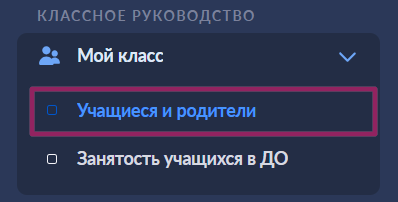
Если у вас несколько классов, выбрать класс можно из выпадающего списка возле заголовка «Список учащихся и родителей».

Шаг 2. Напротив фамилии ученика выберите , из выпадающего списка «Личная карточка ученика».
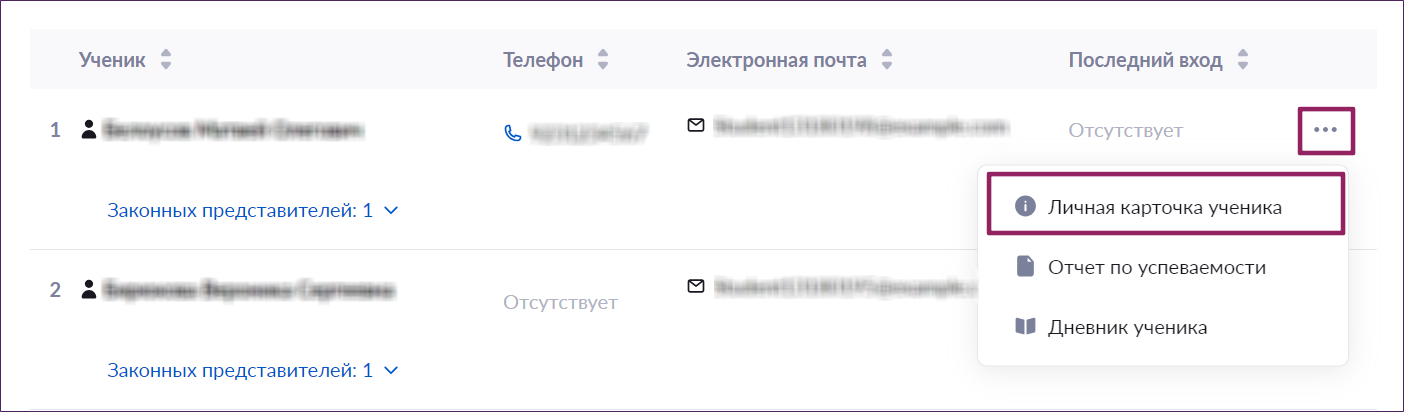
Шаг 3. Проверьте в карточке ФИО, дату рождения.
Если была обнаружена ошибка, необходимо обратиться к администратору Электронного журнала, который в свою очередь сможет отредактировать данные обучающегося в его личном деле в сервисе «Образовательный учет».
Обратите внимание на сложные ФИО, например, иностранные, проверьте написание имен (Алёна/Алена, Наталья/Наталия).
Как сохранить поурочный план в Избранное?
- Журнал
- • 40
Сохраните поурочное планирование текущего года, чтобы использовать его как шаблон для разработки поурочного планирования в следующем учебном году. Для этого выполните несколько действий.
Шаг 1. Перейдите в раздел «Поурочное планирование» → Календарно-тематическое планирование.
Шаг 2. Выберите поурочное планирование, которое хотите сохранить на следующий учебный год.
Шаг 3. Нажмите на ![]() — добавьте поурочное планирование в Избранное.
— добавьте поурочное планирование в Избранное.

Как сохранить КТП на следующий учебный год?
- Журнал
- • 512
Чтобы в следующем году использовать КТП как шаблон для разработки поурочного планирования, сохраните его в текущем учебном году. Для этого выполните несколько действий.
Шаг 1. Перейдите в раздел «Поурочное планирование» → Календарно-тематическое планирование.
Шаг 2. Выберите КТП, которое хотите сохранить на следующий учебный год.
Шаг 3. Нажмите на «три точки» ![]() и в открывшемся меню выберите «Сохранить как поурочный».
и в открывшемся меню выберите «Сохранить как поурочный».
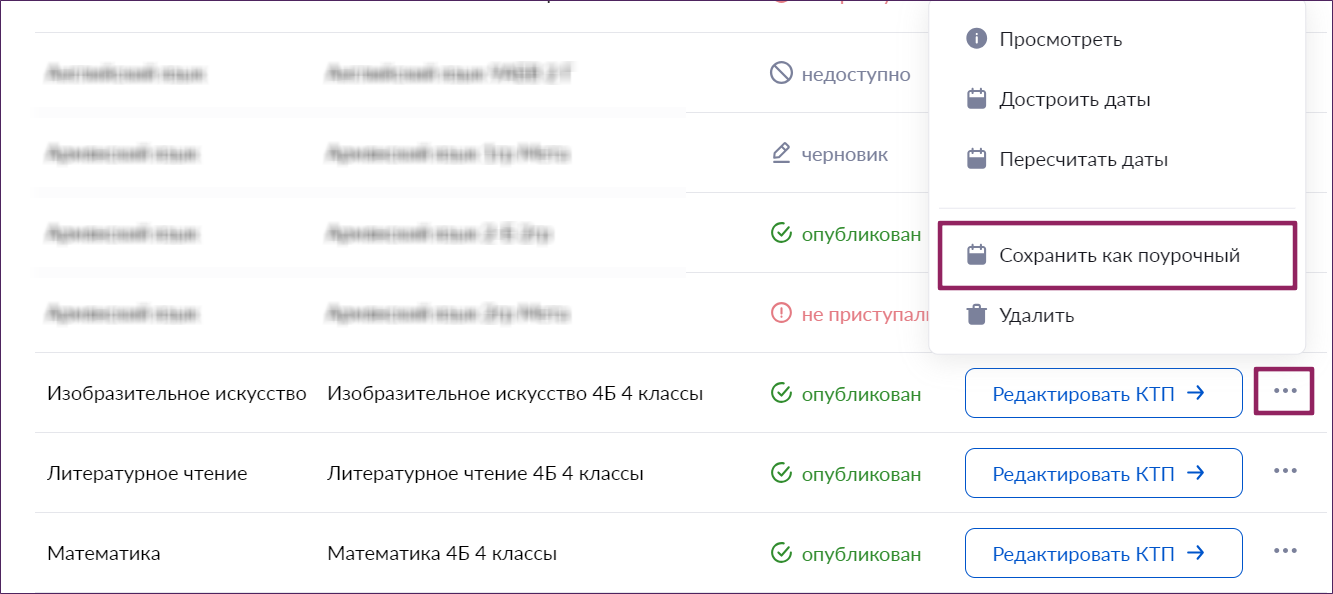
Шаг 4. В открывшемся окне отредактируйте название поурочного плана, если необходимо, нажмите «Создать поурочный план».
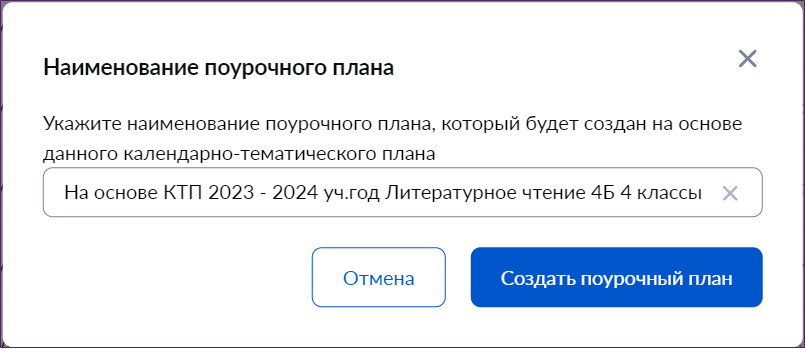
Как выставить итоговые отметки 9 и 11 классам?
- Журнал
- • 41
Выставление итоговых отметок в 9 и 11 классе регулируется приказом Минпросвещения России от 05.10.2020 (ред. от 02.02.2024) №546 «Об утверждении порядка заполнения, учета и выдачи аттестатов об основном общем и среднем общем образовании и их дубликатов».
Отметки за промежуточную аттестацию выставляются в журнале класса по предмету.
Чтобы выставить итоговые отметки выполните несколько действий.
Шаг 1. В журнале класса по предмету выберите режим отображения итоговых отметок.

Шаг 2. В данном режиме возле списка класса отобразятся отметки за промежуточную аттестацию и столбцы в зависимости от класса.
Годовые отметки выставляются до начала ГИА. Экзаменационные отметки выставляются по русскому языку, математике и предметам по выбору.
Для 9 классов в журнале отображаются столбцы:
Г — годовая отметка
Э — экзаменационная отметка
И — итоговая отметка
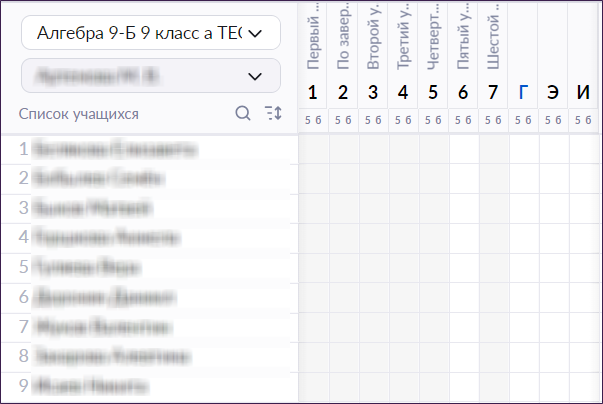
Для 11 классов в журнале отображаются столбцы:
Г — годовая отметка
И — итоговая отметка
Годовые и итоговые отметки выставляются до начала ГИА.
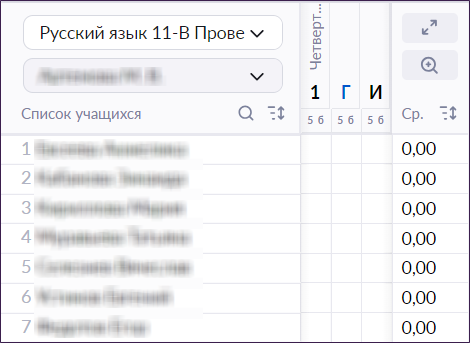
Шаг 3. Чтобы выставить отметку, нажмите на ячейку на пересечении ФИО обучающегося и выберите нужную отметку.
Какие отчеты помогут учителям в их работе?
- Журнал
- • 20
Для помощи учителям существуют следующие отчеты:
- анализ контрольных работ
- учитель-предметник
- непрохождение промежуточной аттестации
- проверка журнала
Обратите внимание! Данные отчеты могут видеть не только учителя, но и администрация образовательной организации.
Подробнее об отчетах для учителя вы можете узнать здесь.
Какие отчеты помогут классному руководителю закрыть год?
- Журнал
- • 40
Для закрытия года классным руководителям необходимо проверить ФИО учащихся. ФИО должны соответствовать паспортным данным. Если в паспорте значится имя Фёдор, а в электронном журнале — Федор, необходимо передать верные данные администратору образовательной организации.
Для помощи классным руководителям в закрытии года существуют следующие отчеты:
- Академическая задолженность
- Активность пользователей
- Качество обучения в классах
- Неудовлетворительные оценки
- Отсутствующие в ОО
- Отчёт о реализации учебного плана
- Результаты промежуточной аттестации
- Средние баллы
- Успеваемость
Как выставить отметки за промежуточный аттестационный период?
- Журнал
- • 196
Отметки за промежуточную аттестацию выставляются в журнале класса по предмету.
Чтобы выставить отметки выполните несколько действий.
Шаг 1. В журнале класса по предмету выберите режим отображения итоговых отметок.

Шаг 2. В данном режиме возле списка класса отобразятся отметки за промежуточную аттестацию и столбцы в зависимости от класса.
Для 1-8, 10 классов в журнале отображается столбец Г — годовая отметка.
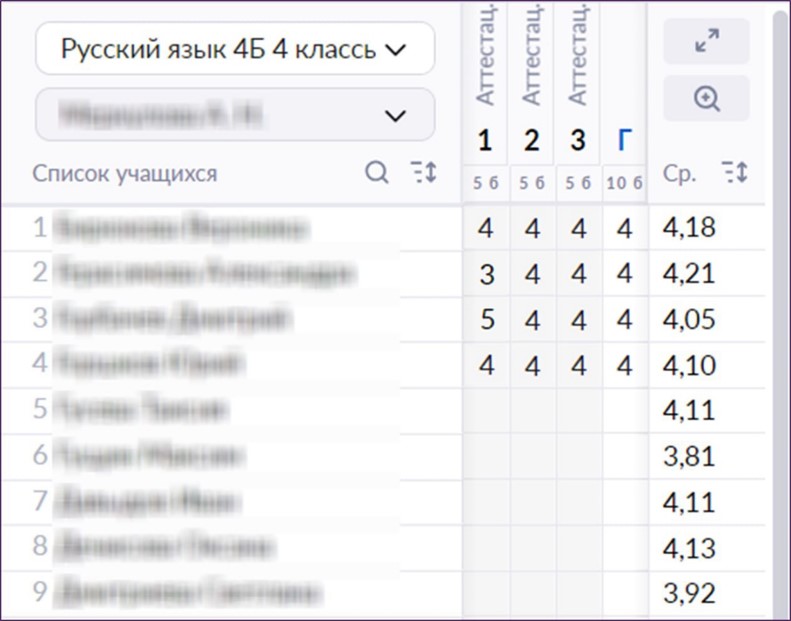
Для 9 классов в журнале отображаются столбцы:
Г — годовая отметка
Э — экзаменационная отметка
И — итоговая отметка
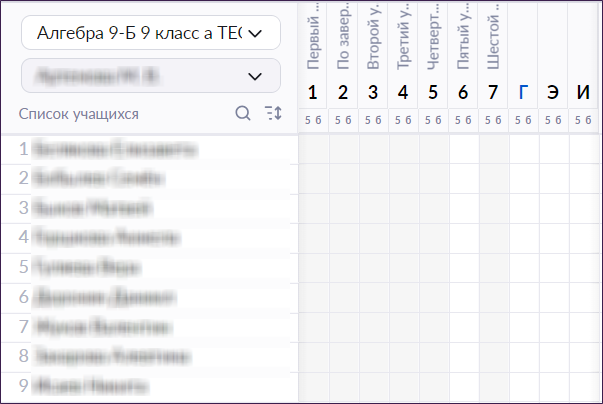
Для 11 классов в журнале отображаются столбцы:
Г — годовая отметка
И — итоговая отметка
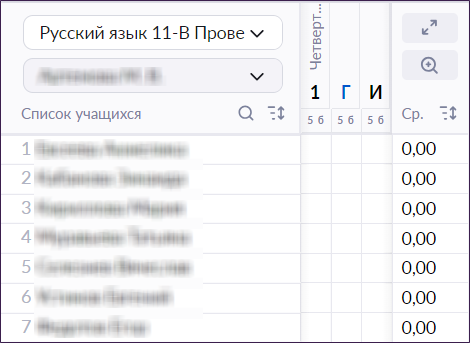
Шаг 3. Чтобы выставить отметку, нажмите на ячейку на пересечении ФИО обучающегося и выберите нужную отметку.
Что делать при некорректном отображении аттестационных периодов в журнале?
- Журнал
- • 38
Для корректировки аттестационных периодов обратитесь к администратору электронного журнала своей образовательной организации.
Почему заблокирована колонка для выставления итоговых отметок?
- Журнал
- • 46
Возможность выставить отметку за аттестационный период открывается в день окончания аттестационного периода.